Made with... Chrome: Google Chrome OS Review
V súčasnosti sme svedkami totálnej hegemónie rodiny operačných systémov Windows na trhu. Podiel Linuxu je stabilný, aj keď malý. Nie také smutné percento má OS X. A to všetko dohromady nedáva predpoklady na vydanie nových operačných systémov. Trh je rozdelený, každý systém má svojich fanúšikov a odporcov. Google sa však stále rozhodol vydať Chrome OS, ktorý je založený na prehliadači Google Chrome. Niektorí používatelia, ktorí o tom počuli, sú v rozpakoch: čo populárne programy? Kde získať hry? Ach hrôza, budú nás sledovať ešte viac? Ponáhľam sa všetkých uistiť: Chrome OS namiesto obľúbeného softvéru používa ich zjednodušené webové náprotivky. Najpopulárnejšie hry pre Android sú už v obchode s aplikáciami pre systém Chrome OS. Zdá sa, že odosielanie osobných údajov do systému Chrome OS možno zakázať. Čo je dnes tento mladý operačný systém? A komu to môže byť užitočné?
Filozofia tohto cloudového operačného systému je jednoduchá, kým operačné systémy v priebehu evolúcie postupne presúvajú časť údajov na web, Chrome OS je na tom úplne založený. Nepotrebuje veľké dátové disky: používateľ dostane priestor na Disku Google. Nie je potrebný vysoký výkon: všetky výpočty prebiehajú na serveroch. Na fungovanie potrebuje iba internetové pripojenie. Tri piliere, na ktorých Chrome OS stojí, sú internet, prehliadač Chrome a samotný Google. Čo si teda pre nás spoločnosť Dobrá pripravila?
Odrody systému a kde získať distribučnú súpravu
Chrome OS môžete nainštalovať a používať 4 spôsobmi:
- Kúpte si zariadenie s predinštalovaným systémom;
- Napáliť Chrome OS na digitálne médium (externý pevný disk, pamäťová karta alebo flash disk);
- Nainštalujte na oddiel pevného disku;
- Spustite na virtuálnom stroji.
Posledná metóda je nežiaduca, vo virtuálnom stroji je všetko strašne pomalé. Inštalácia na partíciu pevného disku najčastejšie spôsobuje nekompatibilitu hardvéru, ale všetko závisí od platformy, na ktorej je PC postavené, ideálne by to mal byť Intel Atom. Ukazuje sa, že najlacnejší a najjednoduchší spôsob, ako si systém vyskúšať, je nahrať ho na digitálne médium.
Postup vytvorenia zavádzacej pamäťovej karty je mimoriadne jednoduchý. Potrebujeme médium (kapacita aspoň 2 gigabajty), program na nahrávanie systémových obrazov (v mojom prípade je to Win32DiskImager) a samotný obraz cloud OS. Tu nás čaká malé prekvapenie. Oficiálne nainštalovať Chrome OS na váš počítač je nemožné, respektíve existujú spôsoby, ale pre jednoduchého laika sú dosť ťažké. Do svojho počítača si môžete nainštalovať Chromium OS – dvojča Chrome OS, len s jedným rozdielom: Chromium (distribučný názov: Cx86OS-20141104010101.img.7z) je verzia pre vývojárov a chýba podpora pre flash a automatické aktualizácie. .
Rozhranie a pracovný priestor
Pri prvom zapnutí sa zobrazí výzva na výber lokalizácie (v systéme je ruský a ukrajinský jazyk), rozloženie a typ internetového pripojenia. Ďalej budete musieť zadať používateľské meno a heslo účtu Google alebo vytvoriť nové. Potom si môžete vybrať avatara v systéme: môžete si vybrať, či chcete urobiť fotografiu pomocou webovej kamery, vytvoriť avatar účtu Google alebo niekoľko desiatok štandardných obrázkov. Počiatočné nastavenie je dokončené.
Desktop
Pracovná plocha je jednou z najneužitočnejších vecí v tomto OS, pretože všetka práca sa deje v prehliadači. Nie je možné umiestniť žiadne miniaplikácie, miniaplikácie alebo dokonca skratky. Jediné, čo vidíme, je panel úloh a oblasť oznámení. Nastavenia týkajúce sa pracovnej plochy sú extrémne vzácne. Môžete zmeniť tapetu, ako aj umiestnenie panela úloh (vľavo, vpravo, dole alebo ho úplne skryť).
Možnosti ponuky a panela úloh
Tlačidlo ponuky "Služby" sa nachádza v ľavom dolnom rohu na paneli úloh. Táto časť obsahuje všetky nainštalované aplikácie, ktoré sú v skutočnosti obyčajnými stránkami v prehliadači. Ich umiestnenie sa dá zmeniť jednoduchým pohybom. Ikony je možné zoskupiť do priečinkov. Aplikácie je možné otvárať na novej karte alebo v novom okne (druhá metóda je podobná práci s bežnými oknami v systéme Windows). Celá horná časť ponuky je panel vyhľadávania. Môžete vyhľadávať online, na počítači a v Internetovom obchode Chrome. Ak máte mikrofón správne rozpoznaný systémom, môžete použiť hlasové vyhľadávanie. Ikony aplikácií môžete pripnúť na panel úloh, ale nemôžete ich spájať do priečinkov.
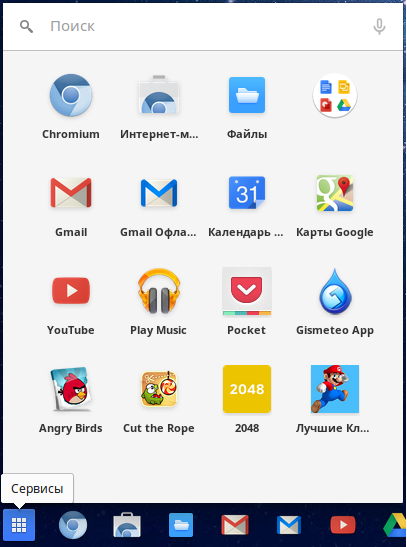
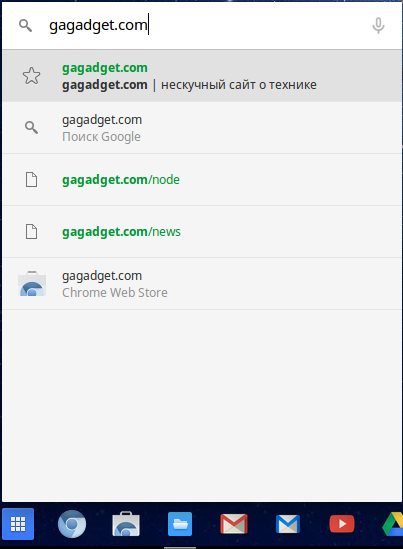
oznamovacej oblasti
V pravom dolnom rohu obrazovky je zdanie oblasti oznámení. Existujú iba tri ikony: aktuálny čas, jazyk rozloženia, systémový avatar. Ak má zariadenie Wi-Fi, zobrazí sa stav jeho pripojenia a sila signálu. Ale to nie je všetko z jeho funkcionality, keď kliknete na tento prvok systému, otvorí sa malá ponuka. Pripomína variant ponuky „Štart“ v jednom notoricky známom systéme. Nájdete v ňom krátke informácie o aktuálnom používateľovi, tlačidlo ukončenia v ponuke výberu používateľa, ponuku výberu rozloženia, výber internetového pripojenia, posuvník hlasitosti a prechod do nastavení zvuku. Rovnako ako menu „Nastavenia“, aktuálny dátum a tlačidlá „Pomocník“, „Vypnúť“ a „Zamknúť“.
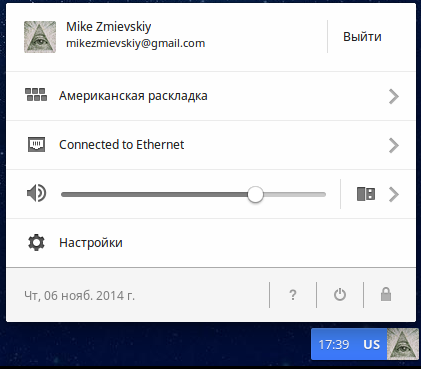
nastavenie
Okno nastavení sa nelíši od svojho náprotivku v prehliadači Google Chrome (a polovica nastavení sa vzťahuje špeciálne na prehliadač). V ňom môžete vykonať podrobnejšie nastavenia systému ako pri prvom zapnutí. Nastavenia internetového pripojenia, vzhľad prehliadača (motív a vstavané tapety), konfigurácia periférnych zariadení (rýchlosť pohybu kurzora, rozloženie a nápoveda o klávesových skratkách), zmena vyhľadávača (Google sa nebojí konkurencie), dátum a čas a tiež , nastavenia profilu a interakcie so zariadením. Tu je tiež možné resetovať nastavenia a kompletne vyčistiť systém (funkcia Powerwash umožňuje vymazať všetky profily vrátane hlavného).
Upozornenia
Samozrejmosťou sú notifikácie poskytované v systéme. Zobrazujú sa v pravom dolnom rohu obrazovky a na pravej strane panela úloh sa zobrazuje počítadlo neprečítaných upozornení. Systém umožňuje obmedziť zoznam programov, pre ktoré je k dispozícii možnosť zobrazovať upozornenia. K dispozícii je funkcia Nerušiť.
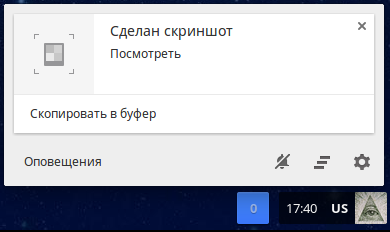
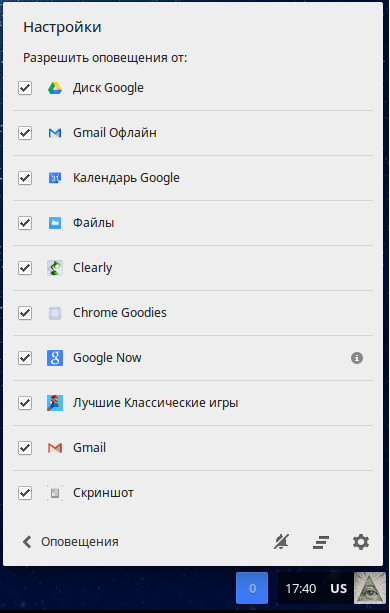
Aplikácie
Názov tohto článku najlepšie vystihuje filozofiu fungovania systému Chrome OS. Všetky programy, s výnimkou správcu súborov, sú stránky, ktoré sa v prehliadači Chrome otvárajú ako nové karty alebo okná. V súlade s tým sa všetka interakcia medzi systémom a používateľom odohráva v prehliadači. Potrebujete si skontrolovať poštu? Upraviť dokument? Vykonať úpravu videa? Všetko v Chrome.
Celkovo sú v systéme tri typy programov:
- Rozšírenia - rozšírenia, ktoré sú v procese robotov sotva viditeľné, menia alebo dopĺňajú možnosti prehliadača, nemajú rozhranie.
- Webové aplikácie sú programy, ktoré vyžadujú internetové pripojenie, pričom všetka práca prebieha na kartách prehliadača.
- Offline aplikácie – rovnaká funkcionalita ako webové aplikácie, ale bez potreby sieťového pripojenia.
Štandardné aplikácie
Prehliadač Chrome sa nelíši od prehliadača Chrome, ktorý používate v systéme Windows alebo OS X, nemá žiadne nové funkcie. Všetka práca v systéme Chrome OS prebieha v ňom. Funguje aj režim inkognito.
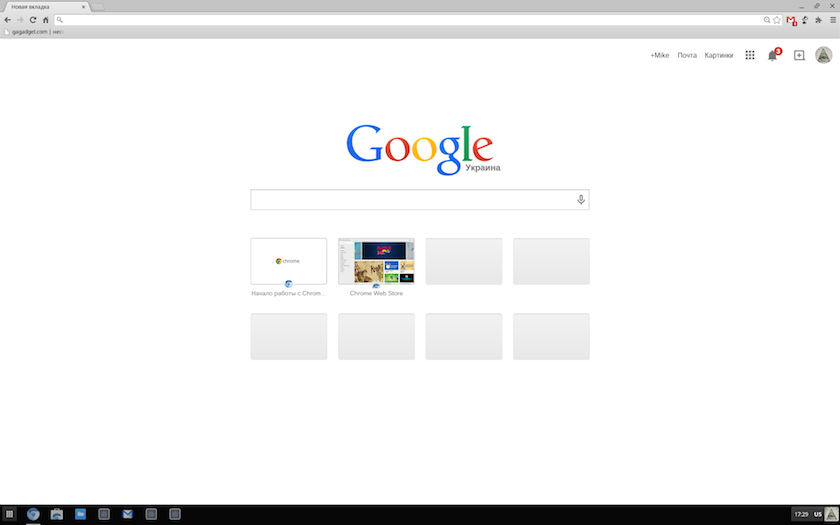
Internetový obchod Chrome má rovnaký výber ako bežná verzia, no v tomto prípade vás bude zaujímať v kategóriách „Desktop“ a „Offline aplikácie“. Toto je jediný spôsob inštalácie softvéru, nie je možné inštalovať aplikácie z iných zdrojov. Rovnaký obchod slúži ako zdroj tém a tapiet prehliadača a poskytuje len veľa programov - je dosť ťažké ho nazvať skromným. Aj keď existuje obrovské množstvo identických rozšírení, líšia sa len názvami.
Správca súborov sa jednoducho nazýva „Súbory“. Umožňuje vám prezerať, spravovať a katalogizovať súbory v systéme Chrome OS. Bohužiaľ sa mi nepodarilo otvoriť väčšinu súborov. Odmietnuté otvoriť: video súbor vo formáte .avi, text.docx a prezentácia vo formáte .pptx. Správca súborov má niekoľko kategórií: Disk Google (umožňuje prácu s Diskom bez webového rozhrania), Offline, Stiahnuté súbory. Nie je možné vytvoriť nové kategórie. Samotný správca je jednoduchý a nesvieti nastaveniami: môžete vytvárať priečinky, premenovať, kopírovať, vystrihovať alebo vkladať súbory. Môžete triediť podľa názvu, typu, veľkosti súboru alebo dátumu úpravy. Zaujímavosťou je, že Chrome OS neposkytuje kôš, to znamená, že vymazaním súborov ich odstránite natrvalo.
Práca s kancelárskymi súbormi
Keďže správca súborov nedokáže otvárať kancelárske dokumenty, mali by ste venovať pozornosť špecializovanému softvéru:
- disk Google
- Dokumenty/Prezentácia Google
- Word/PowerPoint Online
V prvých dvoch prípadoch nebudeme môcť upravovať súbory balíka Office, ale budeme môcť pracovať offline. V druhom je to naopak. Používateľ si bude musieť zvoliť zlatú strednú cestu. Chrome OS v zásade dokáže a dokonca poskytuje synchronizáciu medzi počítačmi, aby bola zabezpečená bežná práca s dokumentmi. Ak nie ste náročný používateľ, softvérové možnosti Google a samotných Microsoft by mali byť viac než dostatočné.
Práca s fotografiami
Správca súborov dokáže a funguje správne s väčšinou grafických formátov. Je tu možnosť jednoduchej úpravy obrázkov. Môžete orezať fotografiu, zmeniť jas alebo kontrast a použiť automatickú korekciu. Na tomto sú možnosti štandardného prehliadača obrázkov vyčerpané. Pre podrobnejšie úpravy je užitočný Pixlr Editor. Bohužiaľ som ho však nemohol otestovať, pretože vyžaduje technológiu Flash a v systéme Chromium OS nie je podporovaný.
Práca s videom
Nepodarilo sa mi spustiť .avi a .mp4, ale stále existuje východisko zo situácie v podobe rôznych webov na hosťovanie videa. Najbanálnejším príkladom je nápad spoločnosti Google – YouTube. Pokiaľ ide o úpravu videa, všetko je tu dosť smutné: v obchode nie sú žiadne potrebné rozšírenia. YouTube opäť prichádza na pomoc so svojimi možnosťami úpravy videa. Je jasné, že schopnosti Sony Vegas alebo Adobe Premiere Pro vám nikto nedá, no funkčne je celkom možné nahradiť Microsoft Film Studio. Áno, a výsledné video môžete okamžite nahrať na internet.
Hudba
Chrome OS otváral hudobné súbory bez problémov, vstavaný audio prehrávač zobrazuje svoju ikonu v oblasti oznámení a má štandardnú funkčnosť. Ale kvôli svojmu rozhraniu nie je určený pre veľkú hudobnú knižnicu. Pravda, Google sa o to postaral poskytnutím výhod cloudu a bezplatného úložiska pre 25 000 skladieb v Hudbe Play. Pripomínam, že za 60 hrivien mesačne vám Google dáva možnosť využívať celú zvukovú knižnicu Hudby Play.
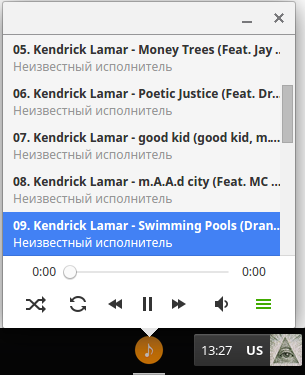
Hry
Keďže Chromebooky majú väčšinou skromný hardvér, okrem populárnych príležitostných projektov prenesených z Androidu v Chrome OS nenájdete žiadne hry. Angry Birds, Cut The Rope alebo 2048 sú v predajni. RPG Bastion tiež stojí za vyskúšanie, má nádhernú grafiku na pomery Chromebookov. Ale bohužiaľ sa mi to nespustilo kvôli nedostatku Flashu. Odvážny pokus nainštalovať Quake Live spustený v prehliadači Chrome v systéme Windows zlyhal. Do systému bolo potrebné nainštalovať .exe súbor, ktorý umožnil načítanie pluginu.
Pracujte offline
Veľkou mylnou predstavou je, že Chrome OS je v režime offline zbytočný. Áno, väčšina aplikácií nefunguje, ale Chrome Store má celú sekciu venovanú offline aplikáciám. Tu máte hry a kancelárske programy a obľúbené služby ako Pocket alebo Google Docs. Všetko funguje, dokonca môžete posielať listy poštou (Gmail offline). Ak teda nemáte internetové pripojenie, Chrome OS vás nesklame. Je pravda, že stratí svoj význam a niektoré veľmi dôležité vlastnosti.
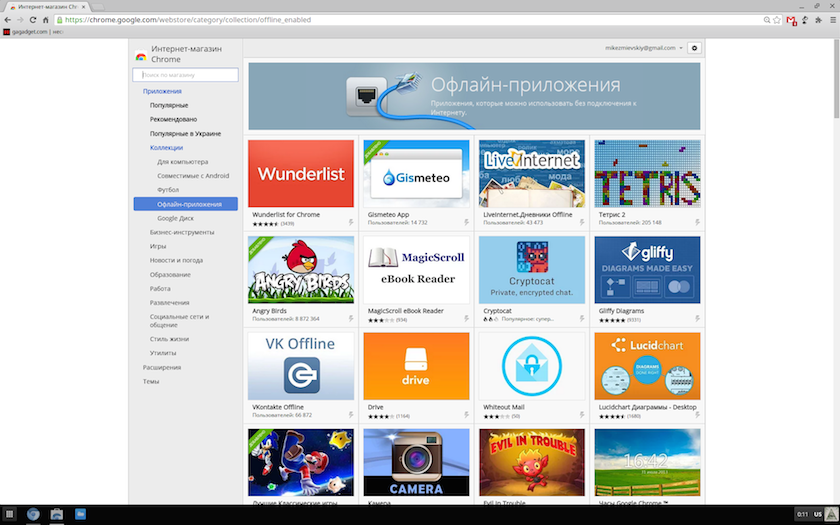
Všeobecné dojmy z práce
Pokus použiť cloudový OS ako hlavný nepriniesol náležité pohodlie. Napriek tomu je úprava dokumentov v balíku Microsoft Office jednoduchšia a známejšia. Úpravy sú v Premiere Pro jednoduchšie. A hry sú na Windowse lepšie a pestrejšie. Ale po pár dňoch práce som si všimol mimoriadnu vec, Chrome OS je celkom pohodlný, ale iba ak trávite všetok svoj pracovný čas v prehliadači. Všetko je po ruke: synchronizácia funguje, upozornenia sú pohodlné. Chrome OS vám umožňuje natrvalo prepnúť na niektoré webové služby od spoločnosti Google. Ak možnosti systému Microsoft alebo Apple výrazne chýbajú, potom môžete povoliť diaľkové ovládanie „Desktop“ systému Windows alebo OS X. Je dôležité poznamenať, že samotné Chromebooky sú vybavené špeciálnou klávesnicou, kde namiesto Funkčné klávesy F1-F12 nájdete pomocné klávesy pre prácu v prehliadači (vpred, vzad, aktualizácia atď.) a pre prácu v systéme (zníženie, zvýšenie hlasitosti a jasu). Tlačidlo vyhľadávania nahradí štandardný kláves Caps Lock. Nenájdete tu ani tlačidlo Delete, rovnako ako Print Screen, Home, End, Page Up/Down.
Tu je zoznam klávesových skratiek, ktoré vám pomôžu pri každodennej práci:
| Strana hore | Alt + šípka nahor |
| Posuňte obrazovku nadol | Alt + šípka nadol |
| Späť na prvú stranu | Ctrl + Alt + šípka nahor |
| Späť na poslednú stranu | Ctrl + Alt + šípka nadol |
| Zobraziť alebo skryť panel so záložkami | Ctrl+Shift+B |
| Vyhľadajte na aktuálnej webovej stránke | ctrl+f |
| Otvoriť novú kartu | ctrl+t |
| Otvoriť nové okno | Ctrl + N |
| Otvorte odkaz, na ktorý ste klikli, na novej karte pozadia | Kliknite na odkaz a zároveň podržte kláves Alt. |
| Prejdite na ďalšiu kartu | Ctrl+Tab |
| Prejdite na ďalšie okno | Alt + Tab |
| Odhláste sa zo svojho účtu Google | Ctrl+Shift+Q |
| Zatvorte aktuálnu kartu | Ctrl+W |
V sušine
Je pomerne ťažké dať jednoznačnú odpoveď na otázku, či je operačný systém Google dobrý. Na jednej strane to nie je až také zlé. Offline práca je možná, dostupné sú podobné webové verzie obľúbeného softvéru. Za zmienku stojí výborná integrácia do ekosystému Google (aj keď táto výhoda nie je zaujímavá pre každého). A v konečnom dôsledku sa systém veľmi ľahko používa. Na druhej strane bezpečnosť pokulháva (oplatí sa ukradnúť vaše prihlasovacie meno a heslo a všetky vaše údaje môžu byť ukradnuté). Veľmi silná je aj závislosť od rýchlosti prístupu na internet a dostupnosti internetu samotného.
Pre koho je tento systém určený? Napodiv to znie pre neskúsených používateľov, ktorí sa práve začínajú zoznamovať s počítačom. Alebo pre ľudí, ktorí neustále sedia v prehliadači. Zaujme to možno aj staršiu generáciu, keďže existuje kancelársky balík a naopak, nie je tu žiadne trápenie s registrami, priečinkami a kopou súborov rôznej dôležitosti, ako to býva vo Windowse. Bez problémov môžete čítať knihy, pozerať filmy a čítať správy. Zaujímavým riešením by tiež bolo vdýchnuť druhý život starým netbookom s OS Chrome. Najčastejšie sú založené na Intel Atom, ktorý s týmto systémom dobre spolupracuje.
Pre používateľov so skúsenosťami bude inštalácia tohto cloudového systému zbytočná, všetky jeho funkcie dokáže zabezpečiť bežný Google Chrome. Dizajnéri, redaktori a hráči, toto určite nie je miesto pre vás. Funkcie Chrome OS vám určite nestačia. Špecializovaný aplikačný softvér a hry Next-Gen sa jednoducho nedajú nainštalovať.
Ďalšou kategóriou používateľov, ktorí nemajú zmysel prechádzať na Chrome OS, sú všetci, ktorí nevyužívajú služby Google. Samozrejme, môžete zmeniť vyhľadávací nástroj, použiť poštovú službu spoločností tretích strán, ale má to zmysel? Všetko pohodlie produktu spočíva práve v úzkej integrácii so službami Google. Zdá sa, že by ste nemali ani premýšľať o používaní OS Chrome pre paranoidov. NSA a ďalší ich už nepretržite sledujú a s OS Chrome dokonca začnú prezentovať svoje údaje a osobné informácie na tanieri.
Na záver chcem povedať, že skúsenosti s používaním OS Chrome nepriniesli vynikajúce výsledky. Vo všeobecnosti to bolo, akoby som jednoducho neukončil prehliadač na svojom počítači so systémom Windows. Za seba vidím jediný zmysel používania OS v cloude v podobe kúpy Chromebooku. Chrome OS s ním odhalí všetky svoje výhody: rýchlosť, optimalizáciu komponentov, funkčnú klávesnicu, plynulosť a jednoduchosť používania. A čo je najdôležitejšie: nízka cena zariadení dodávaných spoločnosťou Google a jej partnermi.
